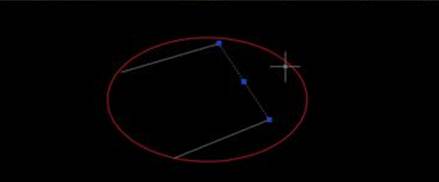
2019-07-05
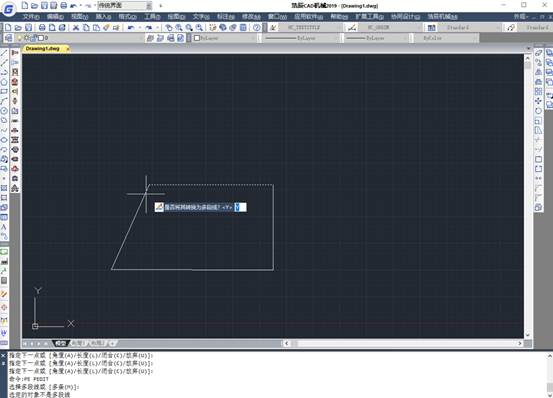
2019-06-18
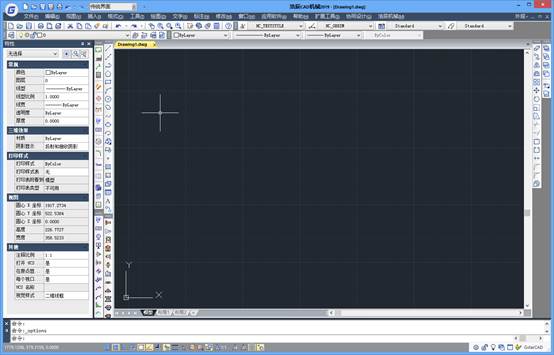
2019-06-12
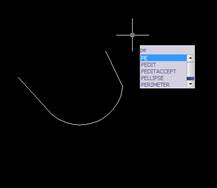
2019-05-31
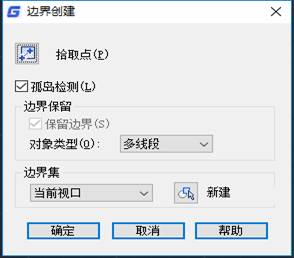
2019-05-28
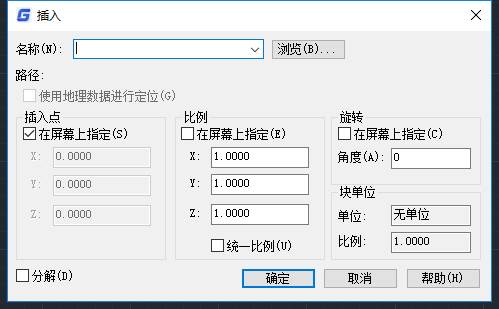
2019-05-27
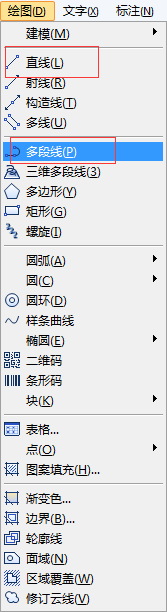
2019-05-20

2023-11-10

2023-11-10

2023-11-09

2023-11-09

2023-11-09
